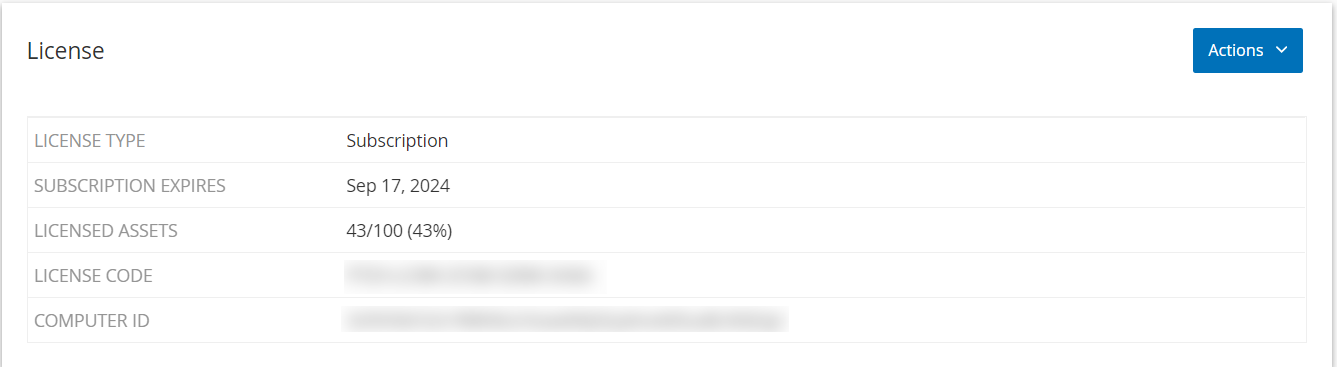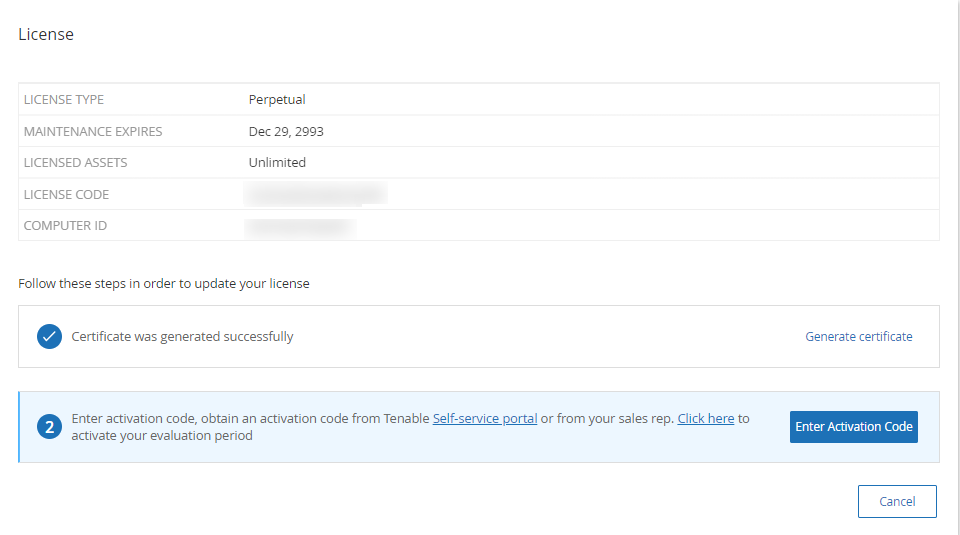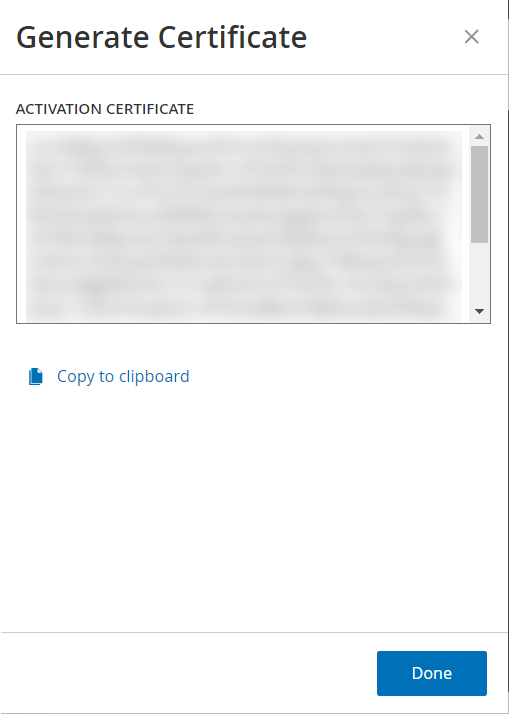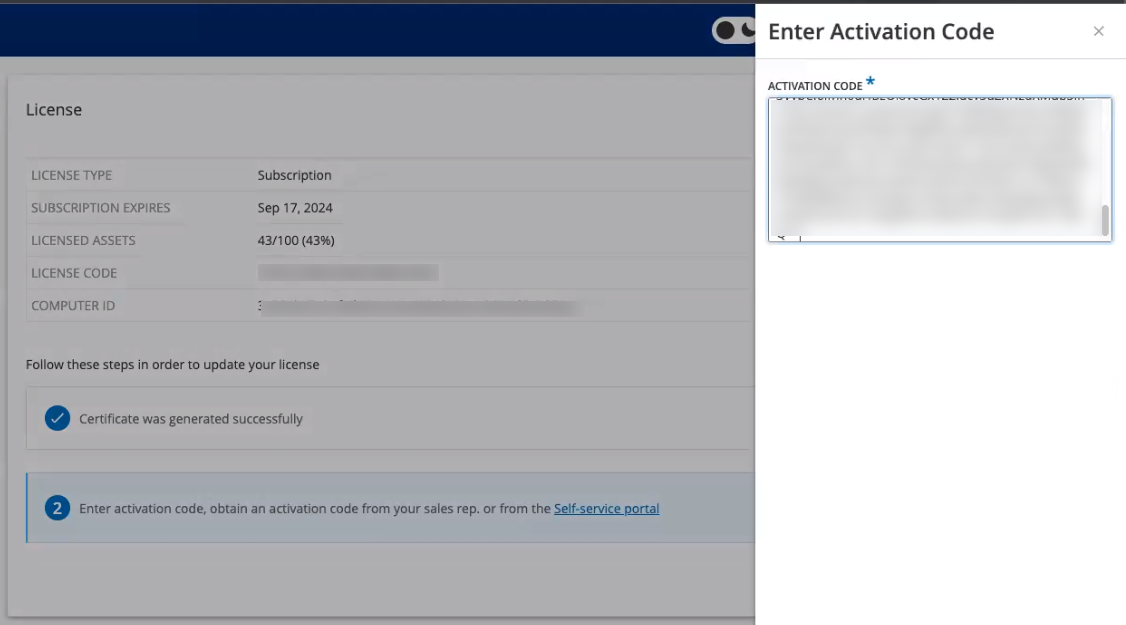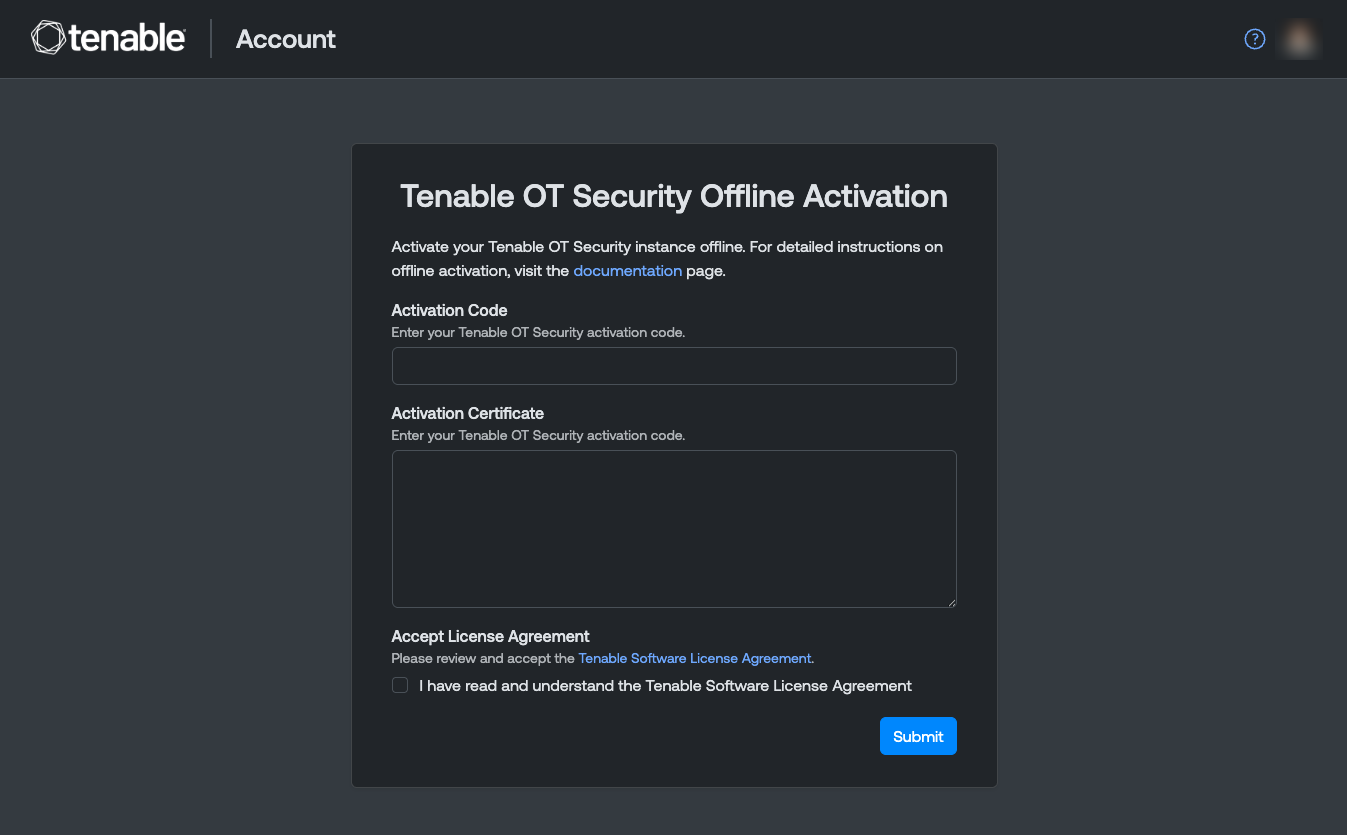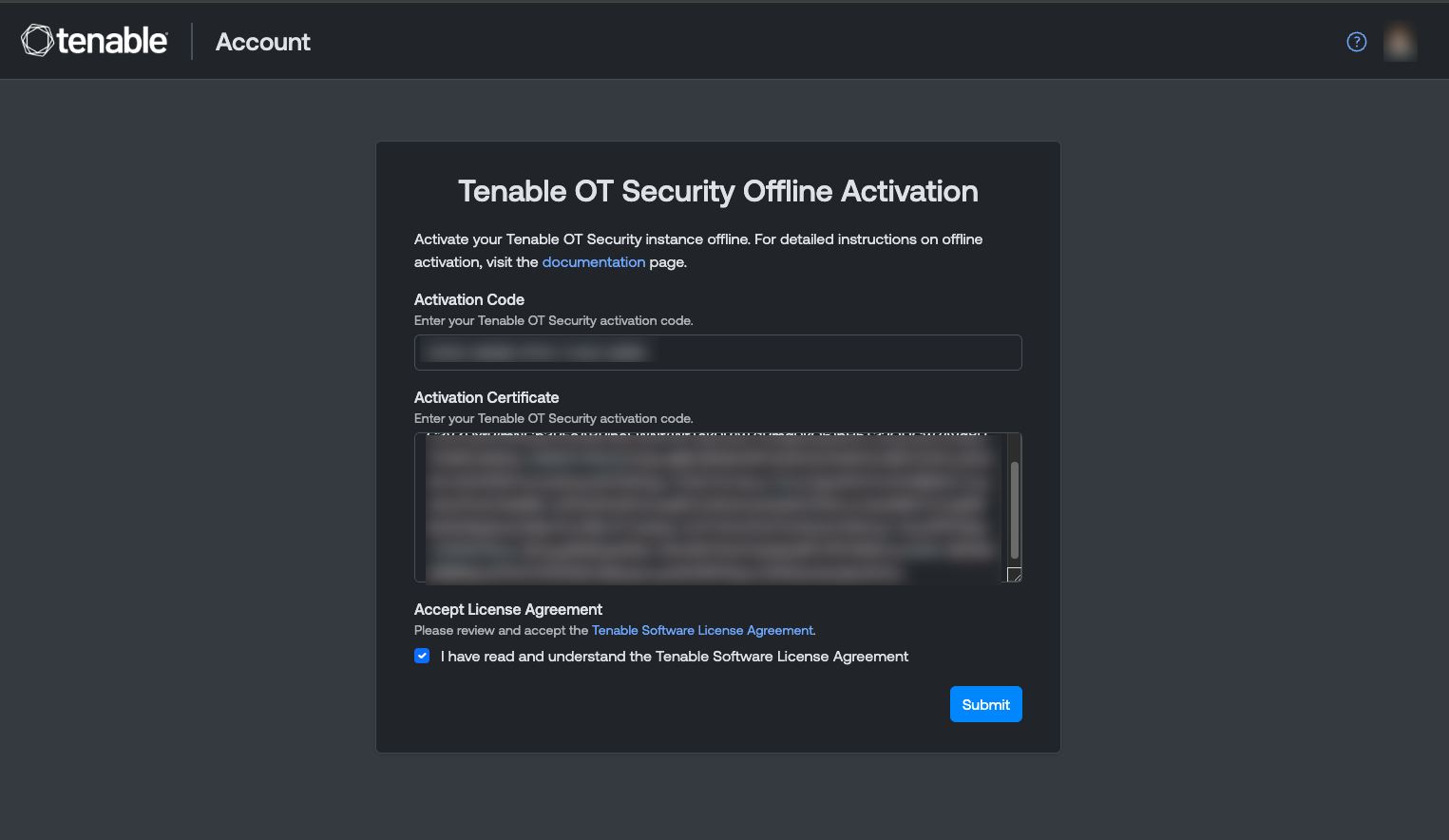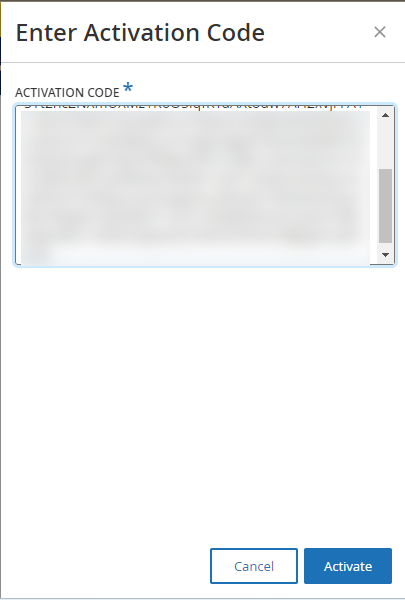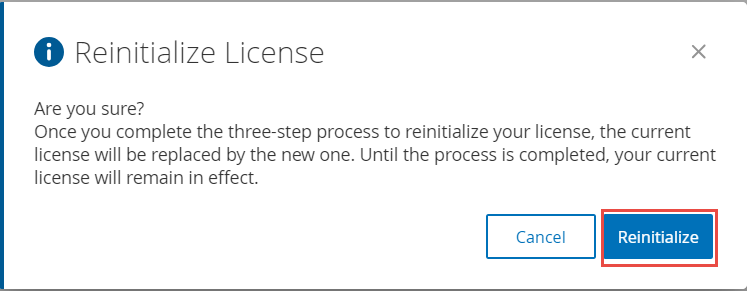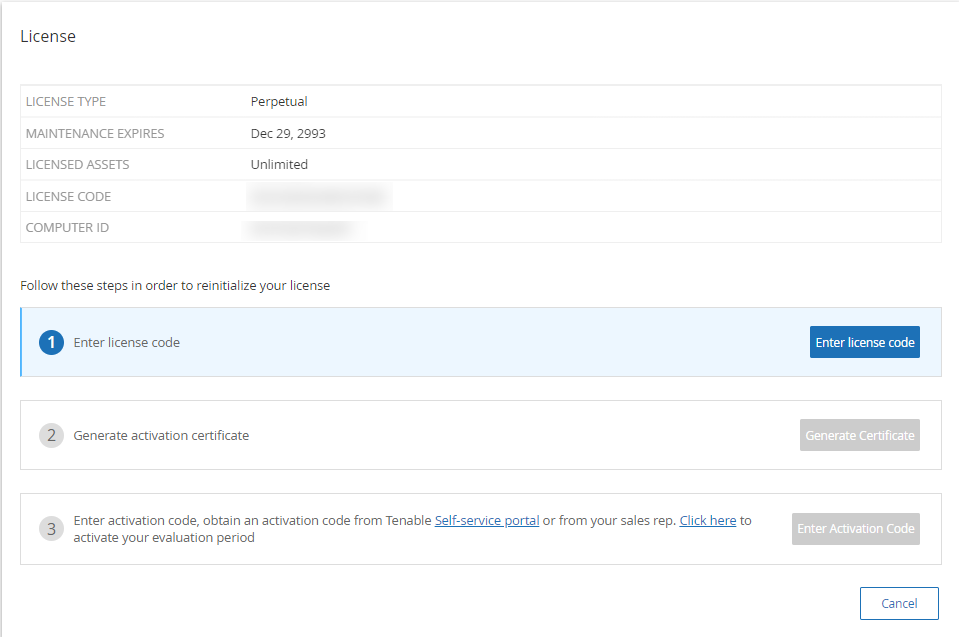Activation de licence OT Security
Tenable calcule les licences en fonction du nombre d'adresses IP uniques dans le système. Chaque adresse IP nécessite une licence distincte. Par exemple, Tenable base les licences sur le nombre d'adresses IP uniques, même si plusieurs appareils partagent la même adresse IP ou si plusieurs appareils connectés au même fond de panier partagent les trois mêmes adresses IP. Par conséquent, vous avez besoin de trois licences, quel que soit le nombre d'appareils.
Après avoir installé l'appliance OT Security, vous pouvez activer votre licence.
Pour plus d'informations sur le déploiement et la gestion des licences de Tenable OT Security pour Tenable One, voir le Guide de déploiement de Tenable One.
Avant de commencer
-
Veillez à vous munir du code de licence (20 caractères, lettres et chiffres) que vous avez reçu de Tenable lorsque vous avez commandé votre appareil.
-
Assurez-vous d'avoir accès à Internet. Si votre appareil OT Security n'est pas connecté à Internet, vous pouvez enregistrer la licence depuis n'importe quel PC.
-
Assurez-vous d'avoir accès au portail Tenable Account Management. Pour y accéder, contactez votre Customer Success Manager Tenable.
Activer votre licence OT Security
Vous pouvez activer votre licence OT Security et utiliser le portail Tenable Account Management pour créer de nouveaux sites et gérer vos assets.
Pour plus d'informations sur le portail Account Management, voir la documentation sur le portail Account Management.
Pour activer votre licence OT Security :
-
Connectez-vous au portail Tenable Account Management à l'aide de votre compte de communauté.
La page Account (Compte) apparaît avec les options que vous êtes autorisé à afficher.
-
Dans la barre de navigation de gauche, sélectionnez Products (Produits).
La page My Products (Mes produits) apparaît et répertorie tous vos produits Tenable.
-
Cliquez sur la licence Tenable OT Security.
La page des détails de Tenable OT Security apparaît. Les licences OT Security apparaissent avec des détails tels que la date d'achat, la date d'expiration et le nombre d'adresses IP et de sites sous licence.
-
Dans la colonne Activation Code (Code d'activation), copiez le code de licence OT Security à 20 chiffres.
-
Générez le certificat d'activation dans OT Security :
-
Accédez à la page Activation de licence OT Security.
-
À l'étape 1, cliquez sur Saisir le nouveau code de licence.
Le panneau Saisir le nouveau code de licence apparaît sur le côté droit.
-
Dans la zone Code de licence, collez le code (code d'activation) que vous avez copié à partir du portail Account Management.
-
Cliquez sur Vérifier.
OT Security active la section Générer un certificat d'activation.
-
Cliquez sur Générer un certificat.
Le panneau Générer un certificat apparaît sur la droite.
-
Cliquez sur Copier le texte dans le presse-papiers, puis sur Terminé.
OT Security génère le certificat que vous devez fournir dans le portail Tenable Account Management pour ajouter vos sites.
-
-
À l'étape 3, dans le champ Enter activation code (Saisir le code d'activation), cliquez sur le lien Self-service (Libre-service) pour ouvrir le portail Tenable Account Management.
Remarque : pour activer votre période d'évaluation, cliquez sur le lien Click here (Cliquez ici). -
Sur la page du produit Tenable OT Security, dans le portail Account Management, cliquez sur l'onglet Sites.
L'onglet Sites apparaît.
-
Pour créer un site, cliquez sur Manage Sites (Gérer les sites) > Create Site (Créer un site).
La fenêtre Create New Site (Créer un site) apparaît.
-
(Facultatif) Dans la zone Label (Étiquette), saisissez le nom du site.
-
Dans la zone Size (Taille), saisissez le nombre d'adresses IP que vous souhaitez attribuer à ce site.
Conseil : pour ajuster le nombre d'adresses IP attribuées à la licence, utilisez le curseur situé sous la zone Size (Taille). -
Dans la zone Activation Certificate (Certificat d'activation), collez le certificat que vous avez copié à partir de OT Security. Voir l'étape f.
-
Cliquez sur Créer.
Une boîte de dialogue apparaît avec un code d'activation. Il s'agit d'un code à usage unique que vous devez copier sur l'instance OT Security.
-
Cliquez sur Confirm (Confirmer).
-
-
Revenez à l'instance OT Security et, dans la section 3 Saisir le code d'activation, cliquez sur Saisir le code d'activation.
Le panneau Saisir le code d'activation apparaît à droite.
-
Dans la zone Code d'activation, collez le code unique que vous avez copié depuis la page Tenable OT Security Account Management (Gestion des comptes Tenable). Voir l'étape 8e.
-
Cliquez sur Activer.
OT Security affiche un message confirmant que le système a bien été activé et l'interface OT Security apparaît.
-
Cliquez sur Activer.
OT Security est maintenant activé et prêt à être utilisé.
-
Revenez au portail Tenable Account Management. Dans la boîte de dialogue du code d'activation à usage unique, cochez la case I confirm I have saved the activation licence (Je confirme avoir enregistré la licence d'activation).
-
Cliquez sur Confirm (Confirmer).
Le site nouvellement ajouté apparaît dans l'onglet Sites pour OT Security.
Mettre à jour votre licence
Lorsque vous augmentez votre limite d'assets, prolongez la période de votre licence ou modifiez le type de votre licence, vous pouvez mettre à jour votre licence.
Avant de commencer
-
Votre responsable de compte Tenable doit déjà avoir mis à jour vos informations de licence dans son système avant que vous puissiez mettre à jour la nouvelle licence.
-
Vous devez avoir accès à Internet. Si votre appareil OT Security ne peut pas se connecter à Internet, vous pouvez enregistrer la licence depuis n'importe quel PC.
Pour mettre à jour votre licence :
-
Accédez à locaux > Configuration système > Licence.
La fenêtre Licence apparaît.
-
Dans le menu Actions, sélectionnez Mettre à jour la licence.
Les étapes Générer un certificat et Saisir le code d'activation apparaissent.
-
Dans la zone (1) Générer un certificat d'activation, cliquez sur le bouton Générer un certificat.
Le panneau Générer un certificat apparaît avec le certificat d'activation.
-
Cliquez sur Copier le texte dans le presse-papiers, puis sur Terminé.
Le panneau latéral se referme.
-
Modifier les détails du site dans le portail Tenable Account Management :
-
Dans le portail Tenable Account Management, accédez à la page des détails de Tenable OT Security et cliquez sur le bouton
 sur la ligne du site que vous souhaitez mettre à jour.
sur la ligne du site que vous souhaitez mettre à jour.Un menu apparaît.
-
Cliquez sur
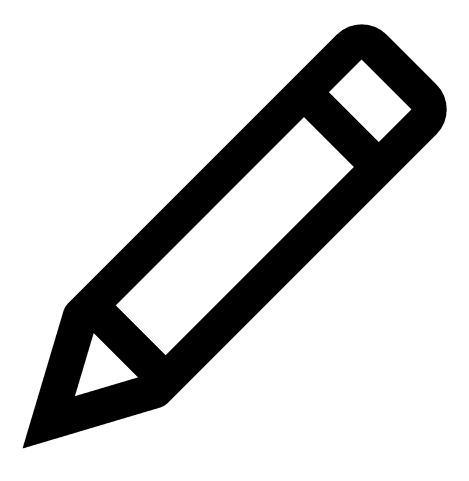 Edit Site (Modifier le site).
Edit Site (Modifier le site).La fenêtre de modification du site apparaît.
-
Modifiez les détails selon les besoins.
-
Dans la zone Activation Certificate (Certificat d'activation), collez le certificat que vous avez copié à partir de la fenêtre Générer un certificat dans OT Security.
-
Cliquez sur Mettre à jour.
Le portail affiche une boîte de dialogue avec un code d'activation. Il s'agit d'un code à usage unique que vous devez copier sur l'instance OT Security.
-
Cliquez sur le bouton
 , puis cliquez sur Confirm (Confirmer).
, puis cliquez sur Confirm (Confirmer).
-
-
Revenez à l'instance OT Security.
-
Dans la zone (2) Saisir le code d'activation, cliquez sur Saisir le code d'activation.
-
Dans la zone Code d'activation, collez le code unique que vous avez copié depuis la page Tenable OT Security Account Management (Gestion des comptes Tenable).
-
Cliquez sur Activer.
OT Security affiche un message confirmant que le système est bien activé et la page Licence affiche les détails de la licence mise à jour.
Mettre à jour votre licence en mode hors ligne
- Effectuez les étapes 1 à 4 comme décrit dans la section Mettre à jour votre licence.
-
Dans la zone (2) Saisir le code d'activation, cliquez sur le lien vers le portail libre-service.
La fenêtre Tenable OT Security Offline Activation (Activaction hors ligne de Tenable OT Security) apparaît dans un nouvel onglet.
Remarque : vous pouvez accéder à l'écran Activate OT Security Offline (Activer OT Security hors ligne) à partir d'un appareil connecté à Internet via l'URL https://account.tenable.com/offline-activation/ot-security.Remarque : si vous n'êtes pas connecté à tenable.com, vous pouvez vous connecter à l'aide de votre adresse e-mail et de votre mot de passe. Utilisez le compte de messagerie sur lequel vous avez reçu votre code de licence. Si vous n'avez pas les identifiants de connexion, vous pouvez soit cliquer sur Don’t remember your password (Mot de passe oublié) et suivre les instructions, soit contacter votre responsable de compte Tenable. -
Dans le champ Activation Code (Code d'activation), saisissez votre code de licence à 20 caractères (qui peut être copié et collé à partir de la fenêtre Licence).
-
Dans la zone Activation Certificate (Certificat d'activation), collez le certificat d'activation.
-
Cochez la case I have read and understand the Tenable Software License Agreement (J'ai lu et compris le contrat de licence du logiciel Tenable).
Remarque : pour afficher le contrat de licence, cliquez sur le lien Tenable Software License Agreement (Contrat de licence du logiciel Tenable). -
Cliquez sur Submit (Soumettre).
OT Security génère le code d'activation.
-
Pour copier le code d'activation, cliquez sur le bouton
 .
. -
Revenez à l'onglet Licence dans OT Security et cliquez sur Saisir le code d'activation.
Le panneau latéral Saisir le code d'activation apparaît.
-
Dans la zone Code d'activation, collez votre code d'activation et cliquez sur Activer.
Le panneau latéral se referme et OT Security met à jour la licence.
Réinitialiser votre licence
La réinitialisation de votre licence supprime votre licence actuelle du système et active une nouvelle licence, similaire à l'activation de la licence lors du premier démarrage de votre système. Si vous devez réinitialiser votre licence (c'est-à-dire si vous recevez une nouvelle licence), utilisez la procédure suivante.
Avant de commencer
-
Votre responsable de compte Tenable doit déjà avoir émis votre nouvelle licence dans son système et vous avoir fourni un code de licence (20 lettres/chiffres).
-
Vous devez avoir accès à Internet. Si vous ne pouvez pas connecter l'appareil OT Security à Internet, vous pouvez enregistrer la licence depuis n'importe quel PC.
Pour réinitialiser votre licence :
-
Accédez à locaux > Configuration système > Licence.
-
Dans le menu Actions, sélectionnez Reinitialiser la licence.
Une fenêtre de confirmation apparaît.
-
Cliquez sur Réinitialiser.
La fenêtre Licence apparaît avec les trois étapes de réinitialisation.
-
Suivez les étapes de démarrage du système pour activer votre licence. Voir Activer votre licence.
Après avoir fourni votre code d'activation, votre licence actuelle est remplacée par votre nouvelle licence.
Que faire ensuite